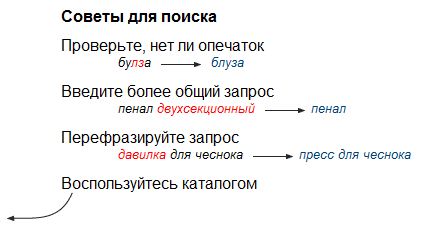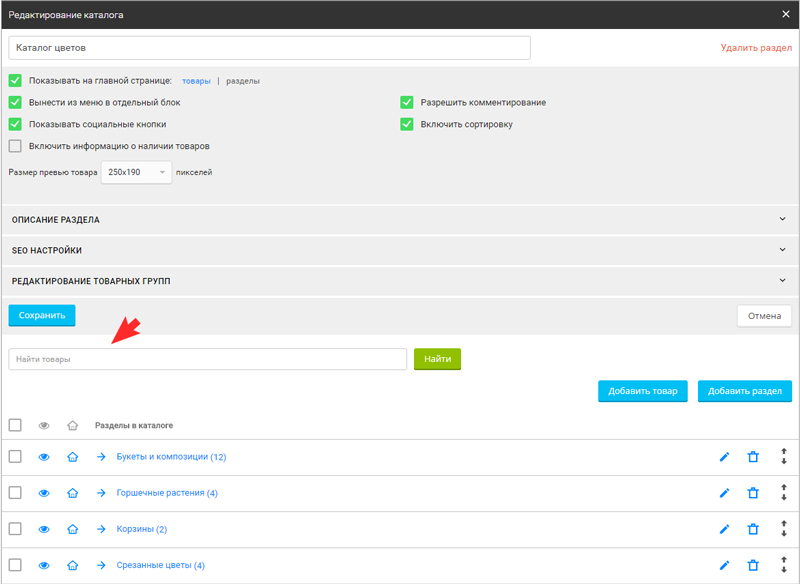Пара маленьких лайфхаков поиска по товарам в интернет-магазине
Время на прочтение
5 мин
Количество просмотров 45K
Случайно увидел вот такую подсказку на Озоне:
Это для меня, наверное, лучший пример, как не надо делать поиск в интернет-магазине. Дело в том, что все эти советы спокойно может взять на себя железный мозг, и разгрузить тем самым мозг пользователя. Покупатель при этом даже не заметит, что что-то пошло не так, а, значит, его ничего не остановит перед покупкой. Надо отметить, что ряд ошибок этот конкретный поиск правит, но в моём случае с копипастой названия книги из оптового прайса не прокатило.
У нас самих не лучший в мире поиск, но он продаёт. Давайте покажу, что мы сделали.
Общая архитектура
До примерно 2011 года мы использовали иерархическую систему навигации, когда товар принадлежал категории, а категория всегда лежала в суперкатегории. Ну, обычное дерево. После этого перешли к навигации тегами: фактически, любая страница каталога сайта — это всегда результат поиска. Говоря чуть шире, сама категория содержит в себе данные о том, какой товар в неё отбирать. То есть, в идеале, данные сами диктуют нашим роботам то, как их читать и что с ними делать. Эта парадигма нужна была для ряда следующих шагов, но пока остановимся на поиске.
Итак, любая страница сайта суть результат поиска. «Все товары» — это поиск без условий. «Детские» — это поиск по возрасту или тегу «Детская». «Мафия» — это подкатегория поиска по всем играм серии.
Некоторые запросы имеют статический адрес — он появляется, когда мы решаем прописать их в навигации. Ряд запросов также имеют статический адрес-алиас, но они не показываются в навигации — они нужны для поддержания правильной с точки зрения SEO структуры.
С устройством кэша, конечно, нахлебались, но это того стоило.
Обработка ошибок ввода в поиске
Пользователь вводит поисковый запрос. Если товаров в нём нет, генерируется состояние «пользователь ошибся», и дальше проверяются следующие тезисы:
1. Опечатки
У каждого товара есть набор ассоциативных ключей, которые с ним связаны. Это название, иногда производитель, разные варианты названия, оригинальное название (на языке производителя), варианты транскрибирования. Первый подход был — переписать известные опечатки и поставить их как скрытые (для отображения) алиасы названия. Мы создали такую базу неверных названий и занесли в неё всё, что пользователи хотели, но не могли найти. Подход был не самый правильный, но тогда было быстрее решить работой контент-менеджера, нежели разработкой. Позже приехал апдейт, который просто строил расстояние Дамарау-Левенштейна до ближайшего товара и предполагал, оно это или нет. Так мы полностью решили проблему даже очень жестоких опечаток.
2. Не та раскладка
К поиску просто добавляется запрос с инвертированной раскладкой. Главное — пройтись потом и фильтром опечаток тоже. С некоторых пор мы поддерживаем и транслит для людей без русской клавиатуры.
3. Неверное название товара
Многие товары ищут так, что фильтр опечаток не поможет. Если, например, «Активити» — «Активия» будет хорошо разобрано предыдущими фильтрами, то вот по запросу «Эрудит» некоторые пользовали всерьёз ожидают найти «Скрабл». Равно как и Дженгу по запросу «башня». Решается это, опять же, созданием синонимов к каждой игре, включающих наиболее распространённые ошибки запоминания названий товаров. Буквально на днях журналисты с телевидения подарили новый синоним нашему любимому «Шакалу» — теперь он ищется и по запросу «Койот».
Подсказки не перестают показываться даже при заведомо неверном варианте
4. Неверный порядок слов
Нам, в целом, на него плевать, логика обработки не меняется. Но есть люди, которые пользуются подсказками, поэтому мы выводим в список подсказок не только то, что начинается на указанное слово, но и то, что соответствует синонимам и составным частям в любом порядке. Например, если начать набирать «дет…», то в подсказках будет примерно так:
За рулём-5 — тоже детская
Ближе к пользователям. Дамерау с Левенштейном не знают, но Чебурашка — друг крокодила Гены. Это знает наша база данных синонимов товаров.
Повышаем удобство пользователя
Вернёмся на шаг назад. Пользователь вводит запрос. Возможные результаты:
Больше одного результата без модификации запроса
Отлично, кажется, пользователь нашёл нужную ему штуку в ассортименте. Просто показываем страницу каталога с формой поиска и всем этим.
Фильтр синонимов используется до проверки ошибок — по запросу «эрудит» находится «Скрабл»
Ровно один результат поиска
В этом случае мы научились у Википедии — нужно сразу перебрасывать на страницу результата, то есть на карточку товара. Поиск у нас прямо в шапке сайта, на видном месте, никуда не девается, то есть, если товар не тот — пользователь продолжит. А вот если тот (что куда, куда более вероятно), у него не будет пустой страницы, где единственно возможное действие — просто кликнуть по единственному же результату поиска.
Ничего не нашлось, но после фильтров есть один результат
Здесь нужно показать страницу поиска с объяснением того, как мы исправили запрос, чтобы найти нужный товар. То же самое делается, если товаров находится много, но именно здесь важно не перебросить сразу на «странный» результат.
Не нашлось ничего вообще-вообще
Это значит, что в поле поиска попала какая-то реальная фигня. Это повод записать её в лог и задуматься, если она повторится раз десять в месяц. А пользователю показывается пустая коробка — и сразу под ней хиты (чтобы только он не принял их за результат поиска). Почему? Потому что логика подсказывает, что если человек ничего не нашел, дальше он либо продолжит искать, либо пойдёт в каталог. А вот мы принесли самую вероятную страницу каталога прямо к его мышке.
Товар нашёлся, но его нет в наличии
Это уже не задача поиска. Если товар нашёлся — мы отправляем на него. Если это, например, старая версия игры, снятая с производства, либо какое-то издание, которого временно нет, может показываться специальный блок с объяснением, почему не нужно рассчитывать на эту позицию, например: «Товар снят с производства в 2011 году». И рядом будут либо новые издания, либо похожие товары, которые берутся уже из базы связанных товаров или матрицы парных товаров, но не из поиска.
Резюме
Интересно, но у нас нет полнотекстового поиска по описанию товара — такая задача просто не стоит, и даже немного путает пользователя. При желании это можно легко сделать изменением одного параметра в запросе, но мы пока этого не делаем. Потому что 99% наших запросов — это именно названия или что-то похожее на них.
В последнее время пользователи часто жалуются на то, что при выборе пункта из списка подсказок нужно дополнительно нажимать на кнопку, перемещения сразу не происходит. В Гугле и Яндексе сделано именно так, отсюда и опыт. А я при проектировании вспоминал дедушку Нильсена, который учил обратному — мол, список это выбор, но не действие, пользователь должен чувствовать контроль в такие моменты. Видимо, этот взгляд уже старомоден, и появился новый привычный тип поведения этого элемента интерфейса.
Одна из известных проблем — форма тонкого поиска по времени партии, жанру игры и так далее находится там, где обычно бывает навигация. Некоторые её там не замечают и говорят, что поиска по наличию в конкретных магазинах у нас нет. Он есть, просто сныкался. В следующем крупном релизе мы эту форму хотим вынести прямо в страницу каталога на место первых товаров.
Из фич — у нас появилось развлечение «найди свою игру» — люди вводят фамилию, а поиск исправляет в ней пять-шесть «опечаток» и подсказывает, что ближе всего к ней.
Вы когда-нибудь были разочарованы результатами веб-поиска? Конечно, мы все были там! Однако, для более эффективного поиска в интернете существует несколько базовых навыков, которые необходимо изучить, чтобы сделать поиск более успешным.
Будьте конкретнее
Чем более конкретнее будет поисковый запрос с самого начала, тем более успешным будет поиск. Например, если вы ищете «кофе», вы получите гораздо больше результатов, чем вам нужно; однако, если вы сузите его до фразы естественного языка «жареный кофе арабика в Самаре», вы добьетесь большего успеха.
Естественный язык – это способ, которым вы говорите в обычной жизни, хотя вы можете не говорить «жареный кофе арабика в Самаре, когда говорите о кофе, но если вы будете использовать эту конкретную фразу при поиске кофе, сваренного в Самаре, то быстрее найдёте то, что ищете.
Используйте кавычки, чтобы найти конкретную фразу
Вероятно, одна из вещей номер один, которую вы можете сделать, чтобы сэкономить время при веб-поиске, – заключение поисковой фразы в кавычки.
Когда вы используете кавычки вокруг фразы, вы предлагаете поисковой системе возвращать только те страницы, которые содержат указанный поисковый запрос в том виде, как вы его ввели. Этот совет работает почти в каждой поисковой системе и очень успешен в поиске сфокусированных результатов.
Если вы ищете точную фразу, поместите её в кавычки. В противном случае вы получите огромного количеством бесполезных результатов.
Например, если вы ищете «кошки с длинной шерстью», ваш поиск вернёт результаты с этими словами, расположенными рядом друг с другом и в том порядке, в котором вы их хотели, а не разбросанными по странице сайта.
Если вы используете поисковую фразу без кавычек, некоторые из возвращенных результатов поиска будут содержать не все три слова, или слова могут быть в разных порядках и совсем не находиться рядом друг с другом. Таким образом, страница, которая говорит о длинноволосой блондинке, которая ненавидит кошек, может оказаться в результатах.
Поиск на любом сайте
Если вы когда-либо пытались использовать собственный инструмент поиска веб-сайта, чтобы найти что-то, и не добились успеха, вы определенно не одиноки! Однако, вы можете использовать глобальную поисковую систему для поиска по любому сайту, и, поскольку большинство инструментов поиска по сайту не так хороши, это хороший способ найти то, что вы ищете, с минимальными усилиями.
Просто используйте команду в строке поисковой системы: site: затем URL-адрес веб-сайта, по которому вы хотите выполнить поиск. Например, site:webznam.ru «как монетизировать видео», введенный в Яндексе, вернет результаты поиска только с указанного домена, связанные с монетизацией видео.
Найти слова в веб-адресе
Вы можете осуществлять поиск по веб-адресу с помощью команды inurl через Google; это позволяет вам искать слова в URL.
Это просто ещё один интересный способ поиска в интернете и поиска сайтов, которые вы, возможно, не нашли, просто введя слово или фразу. Например, если вы хотите найти результаты только с сайтов, в URL-адресе которых содержится слово «website», вы должны включить этот запрос в строку поиска Google: inurl: website. Результаты вашего поиска будут содержать только сайты с этим словом в URL.
Поиск в заголовках веб-страниц
Заголовки веб-страниц находятся в верхней части браузера и в результатах поиска. Вы можете ограничить свой поиск только заголовками веб-страниц с помощью команды поиска allintitle. Термин allintitle – это поисковый оператор, специфичный для Google, который возвращает результаты поиска, ограниченные поисковыми терминами, найденными в заголовках веб-страниц.
Например, если вы хотите получить результаты поиска только со словосочетанием «теннисный чемпионат», вы должны использовать этот синтаксис: allintitle: теннисный чемпионат
Это вернет результаты поиска Google со словами «теннисный чемпионат» в заголовках веб-страниц.
Просмотр кэшированной версии сайта
Если сайт или контент на странице был удалено, вы больше его не видите, верно? Это не обязательно правда. Google хранит кэшированную копию большинства сайтов. Это архивная версия веб-сайта, которая позволяет вам легко просматривать информацию или страницы, которые были удалены (по какой-либо причине).
Это также удобная функция, когда веб-сайт страдает от слишком большого трафика и не отображается правильно.
Какие страницы ссылаются на определенный сайт
Если вы хотите узнать, какие сайты ссылаются на определенную страницу, вы можете узнать это, воспользовавшись оператором link: Этот оператор в сочетании с URL-адресом веб-сайта показывает, какие страницы ссылаются на этот URL-адрес.
Например, если вы хотите знать, какие страницы ссылаются на такой сайт, как наш, вы должны использовать эту команду поиска: link:webznam.ru
Результатом этого поиска стали 1240 страниц других сайтов, которые ссылаются на сайт WebZnam.
Поиск конкретных слов на веб-странице
Скажем, вы ищете конкретную концепцию или тему, возможно, чьё-то имя, бизнес или конкретную фразу. Вы используете свою любимую поисковую систему, нажимаете на несколько страниц и кропотливо просматриваете тонны контента, чтобы найти то, что ищете. Правильно?
Не обязательно. Вы можете использовать чрезвычайно простой трюк веб-поиска для поиска слов на веб-странице, и это будет работать в любом браузере, который вы используете.
Откройте страницу сайта, нажмите Ctrl + F, а затем введите искомое слово в появившемся поле поиска. Всё просто, и вы можете использовать его в любом веб-браузере, на любом веб-сайте.
Ограничение поиска по доменам верхнего уровня
Если вы хотите ограничить область поиска определенным доменом, например .edu, .org, .ru и т.д., вы можете использовать команду site: для этого. Это работает в большинстве популярных поисковых систем и является отличным способом сузить ваш поиск до очень определенного уровня.
Используйте Basic Math, чтобы сузить результаты поиска
Ещё один обманчиво простой способ поиска в интернете заключается в использовании сложения и вычитания для повышения релевантности результатов поиска. Базовая математика может действительно помочь вам в поиске (ваши учителя всегда говорили вам, что когда-нибудь вы будете использовать математику в реальной жизни, верно?). Это называется булевым поиском и является одним из руководящих принципов, по которым большинство поисковых систем формируют свои результаты поиска.
Например, вы ищете «нива», но вы получите много результатов об автомобиле марки «Нива». Чтобы решить проблему, просто объедините здесь несколько правил веб-поиска: нива -автомобиль. Теперь ваши результаты вернутся без всех этих страниц об автомобилях.
Найти конкретные форматы файлов
Поисковые системы не просто индексируют веб-страницы, написанные на HTML и других языках разметки. Вы также можете использовать их для поиска большинства популярных форматов файлов, включая файлы PDF, документы Word и электронные таблицы Excel.
Выполняйте поиск по типу файла с помощью команды filetype:(type) , заменяя (type) расширением файла, который вы хотите найти. Например, если вы хотите искать только файлы PDF, которые ссылаются на «длинношерстных кошек», ваш запрос будет выглядеть так: filetype:pdf «длинношерстных кошек».
Расширение запроса с помощью подстановочных знаков
Вы можете использовать «подстановочные» символы, чтобы расширить поисковый запрос. Эти символы подстановки включают * (звездочка), # (хэштег) и ? (вопросительный знак).
Используйте подстановочные знаки, если хотите расширить поиск. Например, если вы ищете сайты, которые обсуждают грузовики и темы, связанные с грузовиками, не ищите просто «грузовик», а найдите грузовик*. Это вернёт страницы, которые содержат слово «грузовик», а также страницы, которые содержат «грузовик», «грузоперевозки», «форум водителей грузовиков» и так далее.
Попробуйте несколько поисковых систем
Не впадайте в рутину использования одной поисковой системы для всех ваших поисковых запросов. Каждая поисковая система возвращает разные результаты. Кроме того, существует множество поисковых систем, которые фокусируются на определенных нишах: игры, блоги, книги, форумы и т.д.
Чем внимательнее вы будете выбирать поисковую систему, тем успешнее будут ваши поиски. Проверьте этот список поисковых систем, чтобы использовать в следующий раз, когда вы что-то ищете.
У вас будет большой соблазн воспользоваться вашей любимой поисковой системы и использовать только самые известные функции; тем не менее, большинство поисковых систем имеют широкий спектр расширенных опций поиска, инструменты и сервисы, которые позволяют здорово экономить время. Всё это может сделать ваши поиски более продуктивными.
Кроме того, если вы только начинаете изучать, как искать в интернете, легко оказаться перегруженным огромным количеством информации, которая доступна вам, особенно если вы ищете что-то очень конкретное. Не сдавайтесь! Продолжайте пробовать, и не бойтесь пробовать новые поисковые системы, новые комбинации фраз, новые методы веб-поиска и т.д.
{«id»:13951,»url»:»/distributions/13951/click?bit=1&hash=b42f8849c0b907d38d87351804d6f0d185b5cafcc6553391b7301f55e222b784″,»title»:»u0414u0435u043du044cu0433u0438 u043fu043eu043au0443u043fu0430u0442u0435u043bu0435u0439 u043fu0435u0440u0435u0442u0435u043au0430u044eu0442 u043du0430 u043cu0430u0440u043au0435u0442u043fu043bu0435u0439u0441u044b»,»buttonText»:»u041fu043eu0439u043cu0430u0442u044c»,»imageUuid»:»0878293d-0f3c-56d8-886b-1e2bf2da20a9″}
Как искать товар на всех маркетплейсах сразу?
Решил ты обновить себе смартфон или корм докупить для собаки/кошки или подгузники ребенку, достаешь телефон и поехали: ищешь на Ozon, потом открываешь приложение WildBerries, потом в Яндекс Маркете, затем в СберМегаМаркете, потом еще на паре сайтов, потом уже забыл где нужный товар был дешевле и пошел снова по кругу, купил, а потом выяснилось, что именно сегодня нужный смартфон был дешевле в DNS, а подгузники по акции в Детском Мире, но ты забыл там посмотреть.
Знакомая ситуация? Площадок много и каждый раз нужный товар может быть дешевле совсем не на той, где он был дешевле вчера. А искать на всех отнимает много времени и порядком надоедает.
Вот и нам это надоело!
И сделали мы приложение Cheaper, которое ищет нужный товар сразу на всех маркетплейсах и в крупных федеральных интернет-магазинах, причем в режиме реального времени, с учетом вашего города, всех скидок и т. д.
Удобно? Да! Экономит массу времени и нервов, а самое главное деньги!
Как мы пришли к этому? Вообще, наша компания больше 20 лет занимается разработкой сайтов, мобильных приложений и интернет-рекламой. Так что исторически был большой опыт в этой теме. С 2020 года мы начали активно помогать нашим клиентам выходить на маркетплейсы и в настоящий момент являемся официальным технологическим партнером Яндекс Маркет и Озон. За пару лет изучили всю кухню на маркетплейсах, так получилось, что совпали две экспертизы, и мы сделали это приложение.
Как работает приложение?
На старте выбираете город, вводите в строке поиска то что ищете, можно отобрать площадки для поиска, запускаете поиск, ждете какое-то время и получаете наличие и актуальную цену в реальном времени на всех площадках.
В данный момент мы ищем на:
- Озон (ozon.ru)
- Вайлдберриз (wildberries.ru)
- Яндекс Маркет (market.yandex.ru)
- СберМегаМаркет (sbermegamarket.ru)
- Казань Экспресс (kazanexpress.ru)
- ДНС (dns-shop.ru)
- Холодильник (holodilnik.ru)
- РБТ (rbt.ru)
- Lamoda (lamoda.ru)
- Спортмастер (sportmaster.ru)
- Ситилинк (citilink.ru)
- М. Видео (mvideo.ru)
- Эльдорадо (eldorado.ru)
- 220 вольт (220-volt.ru)
- Связной (svyaznoy.ru)
- Фотосклад (fotosklad.ru)
- КотоФото (kotofoto.ru)
- re:Store (re-store.ru)
- Все Инструменты (vseinstrumenti.ru)
- МТС (shop.mts.ru)
- Петрович (petrovich.ru)
- Техпорт (techport.ru)
- Плеер (pleer.ru)
- Детский Мир (detmir.ru)
- Леруа Мерлен (leroymerlin.ru)
и других. Список площадок постоянно пополняется.
Наши планы
В апреле мы только-только опубликовали приложения в сторах, но почти сразу пошел фидбэк. В основном хвалят и просят добавить еще площадки для поиска, чем мы и занимаемся.
Кроме того двигаемся в следующих направлениях:
- Оптимизируем скорость поиска, но для этого нам желательно содействие от площадок, а с ними довольно сложно выйти на диалог. Доходит до смешного, обнаруживаешь проблему с поиском на площадке, пишешь через все найденные контакты об этом, чтобы исправили ошибку у себя на сайте, а тебе никто не отвечает.
- Добавляем сервисные функции, например планируем показывать не только цену, но и размер начисляемых бонусов за покупку или возможный промокод со скидкой, если площадка предоставляет его.
- Ну и, конечно, продвижние. Наша задача как можно быстрее нарастить аудиторию, чтобы сервис стал популярным. Чтобы люди, когда им надо найти товар дешевле, вместо «погугли» стали говорить «почипери»
Зачем я пишу эту статью?
Во-первых, настала пора выйти из сумрака и отчасти публикация нужна, чтобы рассказать о нас потенциальным пользователям.
Вторая задача, выйти на контакт с площадками, чтобы получить прямой доступ к людям, которые могут нам помочь взаимодействовать с площадками не через парсинг, а по API. Так что если вы имеете отношение к площадкам, на которых мы ищем, можете написать мне на адрес [email protected] и мы обсудим детали. Для вас это более быстрый и функциональный поиск, а значит выше ранжирование (пока у других ищется, вы уже с готовыми результатами наверху), для пользователей меньше времени на ожидание.
Если вы знаете сотрудников, которые могут нам помочь во взаимодействии с площадкой, расскажите им о нас, мы будем признательны за то что вы нас познакомите.
Ну и, конечно, интересно получить фидбэк по нашему проекту.
Помощь по конструктору сайтов
- Помощь
- Редактирование сайта
-
Как быстро найти нужный товар в каталоге, чтобы внести в него изменения?
Как быстро найти нужный товар в каталоге, чтобы внести в него изменения?
1. Перейдите в каталог товаров, нажмите «Редактировать».
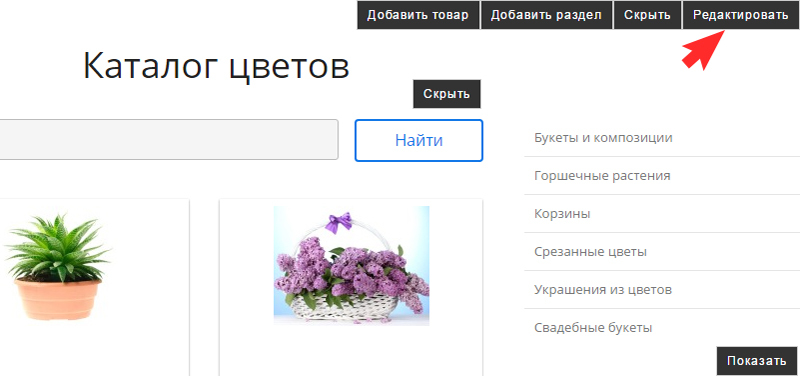
2. Чтобы найти определенный товар, задайте в поиске как минимум три символа из названия товара или его артикул. Нажмите «Найти».
Также читайте:
- Как работает поиск по каталогу товаров?
- Как добавить поиск и сортировку по каталогу товаров?
- Как добавить фильтры по товарным группам и характеристикам?
- Как включить сортировку в разделах каталога товаров?
Была ли статья полезна?
Да
Нет
На всех мониторах страны.
На визитке каждого.
Создать сайт бесплатно
|
Как быстро найти нужный товар в незнакомом супермаркете?Aleksandr6052 4 года назад
Рождённый в С С С Р 4 года назад Если супермаркет «правильный», а зрение у вас хорошее, тогда всё просто: поднимите глаза повыше, посмотрите поверх стеллажей с товаром. Там, между рядами стеллажей, в «правильных» супермаркетах висят навигационные таблички, на которых написано, какие группы товаров расположены под ними. Если же табличек нет — обращайтесь с вопросом к любому из сотрудников магазина (узнаете их по спецодежде и бейджикам), вам обязательно подскажут, что и где лежит. система выбрала этот ответ лучшим комментировать
в избранное
ссылка
отблагодарить paprika009 4 года назад Самое простое — найти любого сотрудника магазина и попросить его рассказать, где находится нужный товар. Даже если продавец не с этого отдела или это технический сотрудник, то он всё-равно обязан ответить на ваш вопрос. Если он сам не знает, то должен найти человека, который вам поможет. «Стоять спиной» к покупателю недопустимо, ведь вы приносите им зарплату. комментировать
в избранное
ссылка
отблагодарить Корица 3 года назад Сверху над секциями в супермаркете обычно крупно и красочно написано название категории товара, например «Хлебобулочные изделия», «постельное белье» и прочее. Если названия желаемого товара нет в наличии, а спрашиватьу персонала торговой точки не хочется, можно напрячься и логически подумать, стельки скорее рядом с надписью «Рыба» или рядом с чулочно-носочными изделиями. Для примера, это маленький товар. комментировать
в избранное
ссылка
отблагодарить Знаете ответ? |